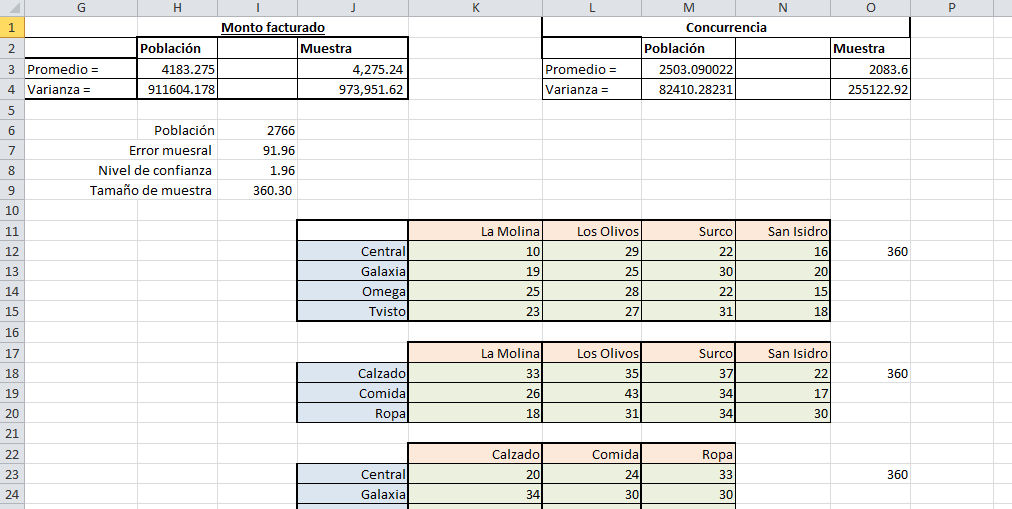
Una vez obtenida la muestra extraída de la población, vamos a realizar algunos cálculos estadísticos que pueden servir para una adecuada toma de decisiones respecto de algunas inquietudes relativos al comportamiento de los potenciales concurrentes a los distintos centros comerciales y sus preferencias.
Abra el archivo Estadisticas Comerciales.xlsx haciendo clic aquí
Los datos que aquí se muestran son los extraídos en la sección anterior, excepto que, los datos no son los mismos, por las fórmulas contenidas en ese archivo.
Deseamos obtener diversos tipos de estadísticas en esta muestra. La siguiente imagen muestra las tablas que se pueden obtener a partir de la muestra obtenida.
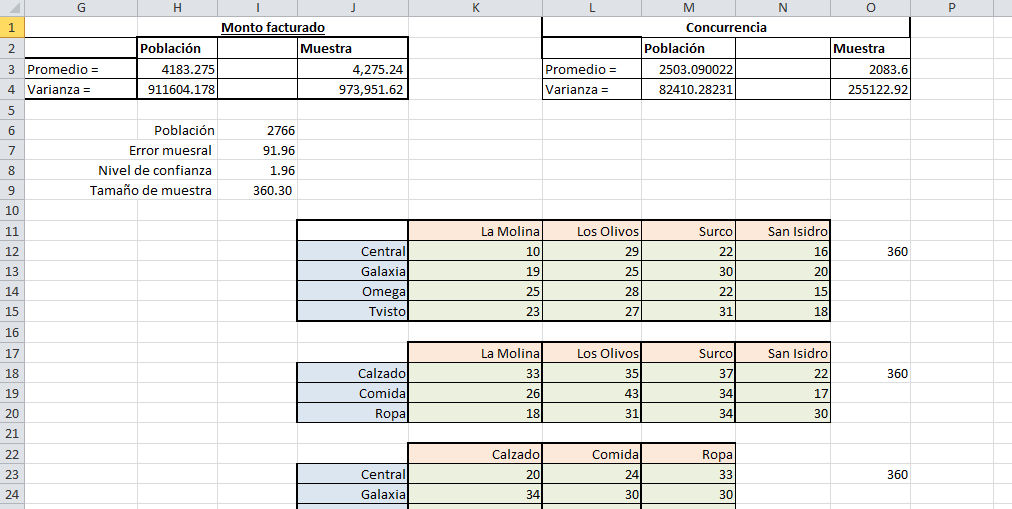
Procedimiento:
Ante todo, empecemos dándole nombre de rango a las columnas:
El rango A2:A361 se llamará mDistrito
El rango B2:B361 se llamará mCentro
El rango C2:C361, mTLocal
El rango D2:D361, mConcurrencia
El rango E2:E361, mMontoF
Estando en el archivo EstadisticasCom.xlsx, seleccione el rango H1:J1, haga clic en [Combinar centrar], luego digite: Monto facturado. En H2, digite Población, en I2, digite Muestra.
Obtengamos estadísticas de media y varianza tanto de la muestra como de la población
En G3, digite: Promedio =
En G4, Varianza = .
En H3: =Promedio(MontoF)
En H4: = var.p(MontoF)
En J3: =Promedio(mMontoF)
En J4: Var(mMontoF). (MontoF es el rango de la columna de monto de los 2766 elementos que conforman la población, hoja que está oculta.
A modo de ejercicio, muestre esta hoja.
Ahora vamos a obtener lo mismo que en el cuadro anterior, pero ahora usando la columna de Concurrencia. Para ello seleccione el rango L1:O1 para combinar y centrar, luego digite allí: Concurrencia.
Proceda como en el cuadro anterior, pero calculando la variable Concurrencia y no Monto.
Use los bordes según se muetra en la imagen anterior.
El rango H6:I9 contiene los datos extraídos en la sesión anterior.
Pasemos ahora al siguiente cuadro. Allí calcularemos estadísticas de conteo por Tienda y por Distrito:
Estadísticas de concurrentes por Distrito y Centro comercial:
Seleccione el rango: K10:N10, combine y centre.
Digite: Número de concurrentes por Tienda y por Distrito
Asigne un formato según la inagen.
En K11: La Molina; en L11: Los Olivos; en M11: Surco y en N11: San Isidro
En J12: Central; en J13: Galaxia; J14: Omega; J15: TVisto
En K12: =CONTAR.SI.CONJUNTO(mDistrito,K$11,mCentro,$J12)
Como puedes apreciar, hemos usado celdas mixtas de suerte que, si copiamos a la derecha, la columna J (Tiendas) no cambia y la fila 11(Distrito) también no debe cambiar.
Ahora copie hacia abajo y luego, seleccionando el rango K12:K15, copie hacia la derecha.
Siguiente cuadro:
Copie el rango K10:N11 y pegue a partir de la celda K17.
En J19, digite: Calzado. EN J20: Comida. En J21: Ropa.
En K19 digite la fórmula que permite calcular el número de concurrentes a las tiendas de Calzado en el Distrito de La Molina.
En este caso digite:
=CONTAR.SI.CONJUNTO(mTLocal,$J18,mDistrito,K$17).
Como en la tabla anterior, el valor 360, es la suma de todas las celdas del cuadro, lo cual representa el tamaño de la muestra.
En el siguiente cuadro debemos calcular el número de concurrentes por Tipo de Local y por Tienda.. Por ello, en K23 ingrese el título, combine y centre. Complete la cabecera y fila de este cuadro.
En L25 debe ingresar: =CONTAR.SI.CONJUNTO(mTLocal;L$24;mCentro;$K25)<br>
Y luego copiar habajo y a la derecha.<br>
El último cuadro debe calcular los concurrentes por tipo de local y por distrito.Lo dejamos como ejercicio.<br><br>
Ahora vamos a obtener estadísticas usando mayores filtros: Uno de concurrencia sólo para Ropa, por Distrito y por Centro comercial. Y un último cuadro similar pero para monto facturado.
Para el primero: Seleccione el rango: J37:M37; combinar y centrar; digite: Concurrencia.
Ahora seleccione el rango K38:M38; combinar y centrar. En este rango digite Ropa.
En K39, digite: Central, en L39, TVisto y en M39: Galaxia.
En J40: La Molina, en J41: Los Olivos; en J42: Surco y J43: San Isidro.
Use los colores de relleno y bordes de forma adecuada para este cuadro.
Ahora calcularemos el número de concurrentes a los locales de venta de Ropa, por distrito y por Tienda comercial:
La fórmula es:
En K40: En K40 digite: =CONTAR.SI.CONJUNTO(mDistrito,$J40,mCentro,K$39,mTLocal,$K$38)
Luego copie esta fórmula para las otras celdas de este cuadro.
El último cuadro lo debe hacer usted, empezando con combinar y centrar el rango Q37:R7 donde debe digitar : Monto facturado. Todo el resto del cuadro es igual.
La f´rmula que debe usar en P40 es:
=PROMEDIO.SI.CONJUNTO(mMontoF,mDistrito,$J40,mCentro,P$39,mTLocal,$K$38)
Un segmento de esta hoja se muestra en la siguiente imagen.
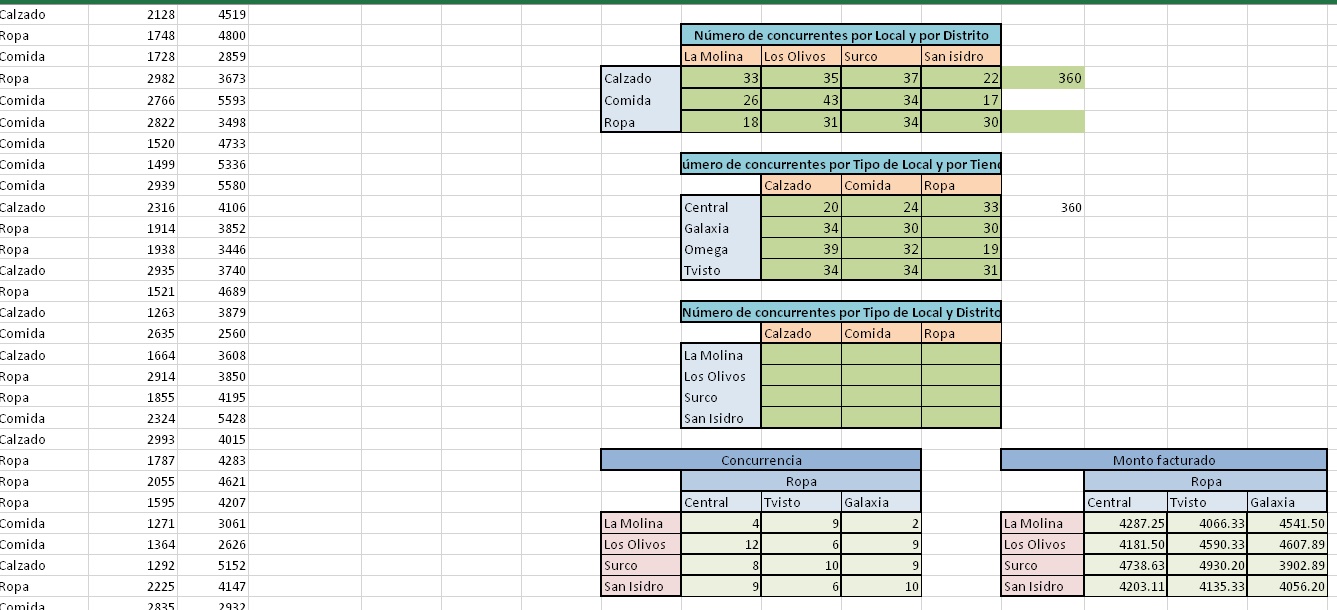
Guarde su archivo con el nombre estadisticascom-a.xlsx.
En la siguiente sesión empezaremos a usar funciones especiales del Excel comoson las funciones de texto.
Siguiente sesión